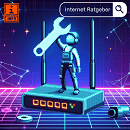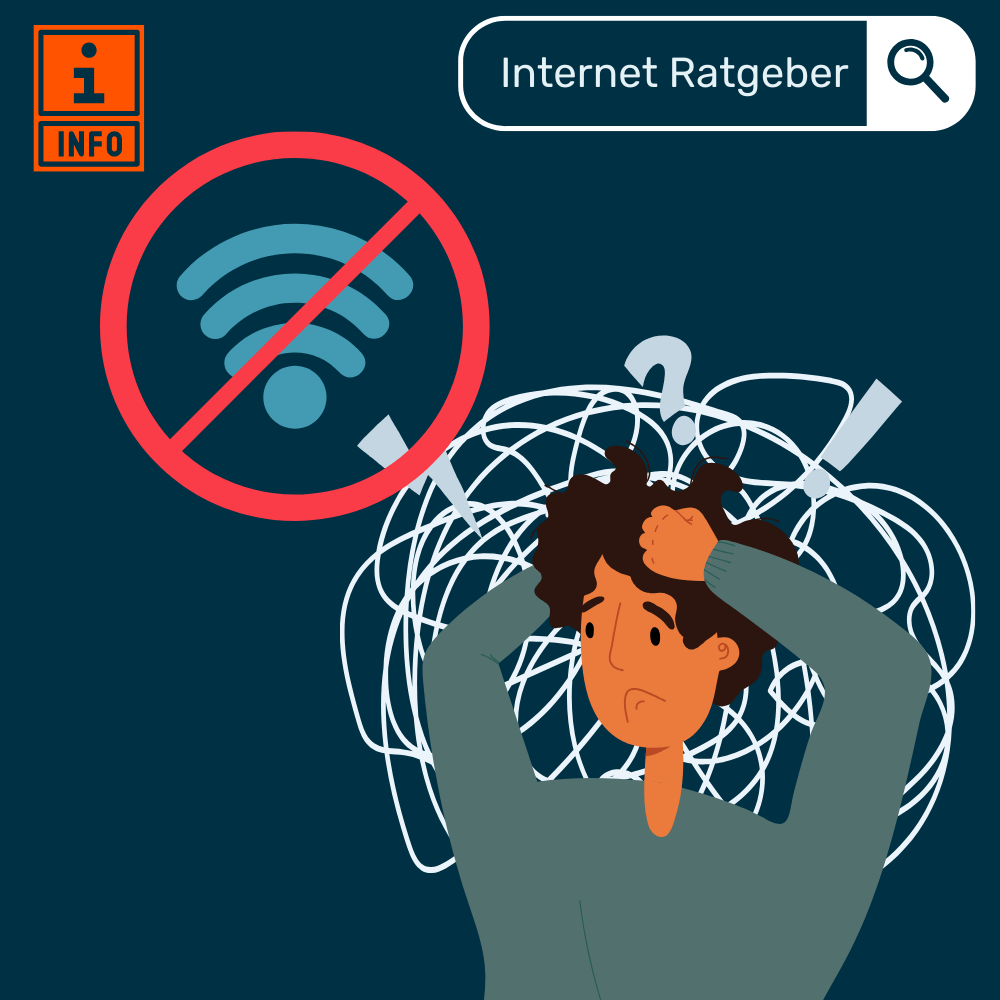WLAN-Router: Der Schlüssel zur Vernetzung Ihres Zuhauses 🔑🌐
Update: 24.01.2025 / Lesezeit: 9 min / Geschrieben von: Patrick
- WLAN Router sind notwendig für kabelloses Surfen mit mehreren Geräten
- Neue Modelle haben integrierte Sicherheitsfunktionen.
- Einrichten des WLAN Routers kann in 5 einfachen Schritten erfolgen.
- Probleme bei der Einrichtung sind häufig, aber lösbar.
- Router kaufen vs. leihen hat Vor- und Nachteile.
Entdecken Sie alles Wissenswerte über WLAN-Router, von der Technologie bis zur besten Einrichtung, um störungsfreies Surfen und eine hervorragende Internetverbindung zu gewährleisten. Verpassen Sie nicht unsere Tipps zur Kaufentscheidung und FAQs!
Warum Sie einen WLAN Router benötigen
Ein WLAN-Router ist heutzutage unverzichtbar in jedem modernen Haushalt. Er sorgt dafür, dass Sie mehrere Geräte ohne Kabelsalat mit dem Internet verbinden können, was Ihnen eine flexible und komfortable Nutzung ermöglicht. In Zeiten von Smart Home-Geräten ist der WLAN-Router quasi das Gehirn Ihrer vernetzten Wunderwelt daheim.
Funktionalitäten im Überblick
WLAN-Router von heute sind nicht nur dafür da, Ihnen schnelles Internet zu liefern, sondern sie bieten auch zahlreiche Sicherheitsfeatures. Denken Sie an Kindersicherungen, Firewalls oder ein separates Gastnetzwerk – das ist wie ein digitaler Türsteher, der nur den Richtigen Einlass gewährt. Die Technik hat sich rasant entwickelt, viele Router unterstützen jetzt meshfähige Netzwerke, welche die Abdeckung auf Trab bringen.
Aber wie sieht die Technologie dieser Geräte exakt aus?
Integration von Modem und Router
Moderne WLAN-Router kommen oft im All-in-One-Paket daher, das sowohl Modem als auch Router in einem Gerät vereint. Das spart Ihnen einiges an Platz und sorgt dafür, dass die Einrichtung zum Kinderspiel wird. Solche Geräte sind effizient und vielseitig nutzbar. AVM ist dafür das perfekte Beispiel!

AVM FRITZ!Box 5690 Pro
Hier präsentieren wir ein echtes Highlight für Technikliebhaber: einen Router der Extraklasse für alle, die mehr aus ihrem Internet herausholen wollen.
mehr erfahren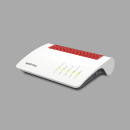
AVM FRITZ!Box 5590
Die FRITZ!Box 5590 Fiber ist der perfekte Partner für moderne Glasfaseranschlüsse.
mehr erfahren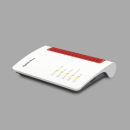
AVM FRITZ!Box 5530
Die FRITZ!Box 5530 Fiber ist die Idealbesetzung für ein schnelles und zuverlässiges Internet
mehr erfahren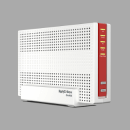
FRITZ!Box 6690 Cable
Stabile Kabelanbindung dank DOCSIS 3.1 und 2,5 Gigabit und modernes Wi-Fi 6 für hohe Übertragungsgeschwindigkeiten.
mehr erfahren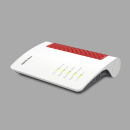
AVM FRITZ!Box 7690
Der Router ist wie ein Schweizer Taschenmesser unter den Routern - vielseitig und anpassungsfähig mit einem umfangreichen Featureset.
mehr erfahren
Anschluss und Sicherheitsfunktionen
WPA3-Verschlüsselung und integrierte Firewalls bewachen Ihr Netzwerk wie digitale Bodyguards. Einige der neuesten Geräte sind so konzipiert, dass sie direkt und unkompliziert mit Ihrem DSL-Anschluss verbunden werden können – der DSL-Splitter hat seinen Job quasi schon erledigt und darf in Rente gehen!
Kommen wir nun dazu, wie Sie Ihren Router auf Vordermann bringen.
WLAN-Router einrichten & aktivieren
- Den WLAN-Router anschließen
Los geht's: Router an den Strom anschließen und über ein einfaches Ethernet-Kabel mit dem Modem verknüpfen. Voilà, die Internetquelle ist angezapft.
- Den WLAN-Router einrichten
Nutzen Sie die mitgelieferte Software oder eine App, um den Router flott zu machen. Orientieren Sie sich an der Schnellstartanleitung – schnell heißt hier auch schnell erledigt!
- Ein starkes Passwort festlegen
Sichern Sie Ihr Netzwerk ab, als ginge es um Ihre besten Geheimnisse. Eine Kombination aus Buchstaben, Zahlen und Sonderzeichen hilft, die Sicherheit hochzufahren.
- Das WLAN des Routers verschlüsseln
Aktivieren Sie die WPA3-Verschlüsselung (mindestens WPA2, wenn nicht verfügbar) – Sie wollen ja niemanden ungefragt auf Ihrer Internet-Party haben.
- Den Router mit allen Geräten verbinden
Nun alle Ihre Geräte ins Netzwerk einbinden – vom Laptop übers Smartphone bis zu Ihren Smart-Home-Gadgets. Folgen Sie dabei für jedes Gerät den Anweisungen, um für stabile Verbindungen zu sorgen.

Viele Tarife haben einen passenden Router, den Sie direkt dazu buchen können. Schauen Sie in unseren Vergleich und öffnen die Tarifdetails. Dort sind die verfügbaren Router unter Hardware aufgelistet. Bonustipp: mit einer FRITZ!Box machen Sie nie etwas verkehrt.
Die besten Angebote inkl. Router für optimales WLAN



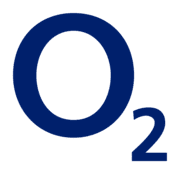
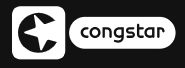
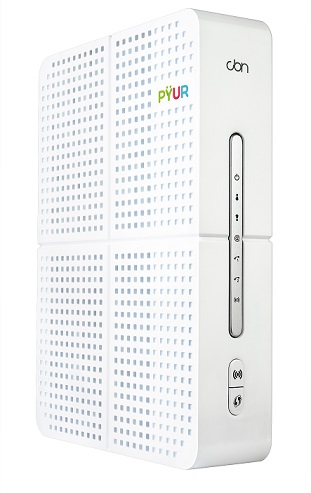




Doch was tun, wenn beim Einrichten Probleme auftreten? Zu den TOP-Problemen gehören Verbindungsabbrüche und Reichweitenprobleme.
Mögliche Probleme und Lösungen
Häufiges Problem: kein Internet trotz korrekter Verkabelung. Überprüfen Sie, ob Ihre Internetverbindung läuft, wie sie soll. Und manchmal hilft einfach ein Neustart – dem Router etwas Frischluft gönnen, sozusagen. Alte Firmware? Die mag keiner, also regelmäßig Updates installieren.
Das Signal schafft's nicht bis zum Sofa? Den Router zentral platzieren könnte helfen. Wenn nicht, ist vielleicht ein Mesh-System die Lösung. Alternativ könnten WLAN-Repeater oder Powerline-Adapter die Reichweite signifikant steigern.
In unseren Ratgeber erfahren Sie mehr dazu
Probleme gelöst? Dann kümmern wir uns jetzt um die Kosten und wie Sie die richtige Kaufentscheidung treffen können.
WLAN-Router Kosten
Die Preisspanne ist groß: Basismodelle starten ab 30 Euro, und für High-End-Geräte mit vielen Extras können es auch über 200 Euro werden.
Kaufen oder Leihen?
Lieber kaufen und langfristig sparen oder mieten und sich den technischen Kram ersparen? Beim Kauf haben Sie die Freiheit, ein Gerät ganz nach Ihrem Gusto auszuwählen. Beim Leihen entfallen oft hohe Initialkosten und Sie müssen sich um weniger kümmern.
Doch wie finden Sie heraus, ob es Zeit für einen neuen Router ist?
Beratung
Sparen mit eigenem Router
Ein eigener Router kann langfristig günstiger sein, weil Sie keine monatliche Miete zahlen müssen. Rechnen Sie damit in einem Jahr schon die Anschaffungskosten wieder drin zu haben.
Wann brauche ich einen neuen Router?
Wenn der alte Router mit der neuen Technik nicht mithält – z.B. kein WLAN-6 unterstützt – oder die Firmware schon ein alter Hut ist, kann ein neuer Router Wunder bei der Netzwerkleistung bewirken. Häufen sich Ausfälle und Verbindungsabbrüche? Das schreit nach einem Upgrade.
Weitere Frahgen dazu? Lesen Sie es einfach nach!
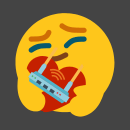
Sparen mit eigenem Router
Wer zum Beispiel einen DSL-Anschluss bei der Telekom bestellt, bekommt in den meisten Fällen auch ein Angebot für einen passenden Router.
mehr erfahren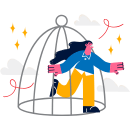
Über die Routerfreiheit
Seit 2016 erlaubt das Telekommunikations-Endgerätegesetz Haushalten, ihre eigenen Internetgeräte auszuwählen.
mehr erfahren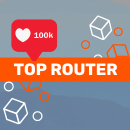
Die beliebtesten Router
Welche Router sind derzeit am gefragtesten? Unsere Liste zeigt dir die beliebtesten Modelle.
mehr erfahren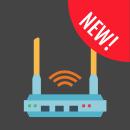
Wann brauche ich einen neuen Router?
Technologische Fortschritte und die steigende Anzahl internetfähiger Geräte erfordern leistungsfähigere Hardware.
mehr erfahren
Drängende Fragen? In unseren FAQs finden Sie Antworten!
FAQs
- Was ist ein DSL-Splitter?
- Wie erkenne ich einen veralteten WLAN-Router?
- Was kostet ein Router im Vergleich zur Miete?
- Welche Sicherheitsmaßnahmen sind für Router wichtig?
- Was tue ich bei schwachem WLAN-Signal?
Mit diesem umfassenden Überblick sind Sie bestens gerüstet, um den passenden WLAN-Router auszuwählen und einzurichten.
Fazit
Ein WLAN-Router ist mehr als nur ein Internetzugangspunkt – er ist die Schaltzentrale der Heimvernetzung, die mit Bedacht ausgewählt werden sollte. Egal ob Kauf, Miete oder ein Mesh-System – wichtig ist, dass der Router Ihre spezifischen Bedürfnisse perfekt bedient und Sie bei allem unterstützt.
Welche Modelle bieten die Anbieter?
Eine Übersicht der Anbieter, die auf AVM setzten:
| Routername | Anschluss | Vodafone | O2 | 1und1 | Pyur |
|---|---|---|---|---|---|
| FRITZ!Box 5530 Fiber | Glasfaser | x | x | 1und1HomeServer Glasfaser | x |
| FRITZ!Box 5590 Fiber | Glasfaser | x | x | ||
| FRITZ!Box 6660 Cable | Kabel | x | |||
| FRITZ!Box 6670 Cable | Kabel | x | x | ||
| FRITZ!Box 6690 Cable | Kabel | x | x | ||
| FRITZ!Box 7520 | 1und1HomeServer | ||||
| FRITZ!Box 7530 AX | DSL, Glasfaser | x | x | 1und1HomeServer+ | x |
| FRITZ!Box 7590 AX | DSL | x | x | 1und1HomeServer Speed | |
| FRITZ!Box 7690 | x | x | 1und1HomeServer Speed+ | ||
| FRITZ!Box 5690 Pro | DSL, Glasfaser | x |
Telekom
Die Deutsche Telekom setzt überwiegend auf die eigene Marke WLAN-Router "Speedport-Serie", wie etwa den Speedport Smart. Den Speedport Hybrid mit LTE-Turbogeschwindigkeit gibt es hingegen nur im Tarif MagentaZuhause Hybrid.
Telekom Router

Speedport Smart 4
Seit seiner Einführung im Jahr 2021 hat sich der Speedport Smart 4 Router als Kernstück des optimalen WLAN-Angebots der Telekom etabliert.
Speedport Smart 4
Speedport Pro Plus
Der Telekom Speedport Pro Plus ist ein High-End-Router, der für den Heimgebrauch konzipiert wurde, um schnelles Internet, zuverlässige Verbindungen und eine Vielzahl von Netzwerkfunktionen bereitzustellen.
Speedport Pro Plus
Speed Home WLAN-Verstärker
Der Speed Home WiFi von der Telekom ist eine innovative Lösung, um die WLAN-Abdeckung im ganzen Haus zu erweitern und zu verbessern.
Speed Home WLAN-Verstärker
Telekom Speedbox
Die Telekom Speedbox ist ein 5G-Hotspot für unterwegs. Sie können den Router überall dort nutzen, wo Sie einen schnellen WLAN-Zugang brauchen.
Telekom Speedbox
Vodafone & Kabel Deutschland
Vodafone setzt auf die FRITZ!Box der Marke AVM - wie etwa auf die FRITZ!Box 7590 oder die FRITZ!Box 7430. Alternativ bietet das Unternehmen auch die hauseigene Vodafone EasyBox an. Ganz neu ist zudem der Vodafone GigaCube, der die Vorzüge eines Internet-Anschlusses via WLAN mit der Flexibilität des Mobilfunknetzes vereint.
1&1
Auch 1&1 setzt auf die FRITZ!Box von AVM und bietet seinen Kunden verschiedenste gebrandete Geräte an - wie den 1&1 HomeServer Speed oder den 1&1 HomeServer Speed+, die sich für eine monatliche Gebühr mieten lassen. Alternativ kann man bei 1&1 aber auch das klassische 1&1 Modem hinzubuchen, für das keine zusätzlichen Kosten anfallen.
o2
o2 bietet seinen Kunden hauseigene und optimal auf die eigenen Tarife abgestimmte WLAN-Router, wie etwa die o2 HomeBox 2 und die o2 HomeBox 2 ISDN an. Alternativ können Sie aber auch eine FRITZ!Box wählen.
Quellenangaben

Patrick Kowalski
Patrick ist bei PREISVERGLEICH.de ein erfahrener Experte im Bereich SEO, der sich auf Content, Analyse und Technik spezialisiert hat und den Internet Bereich verbessert.